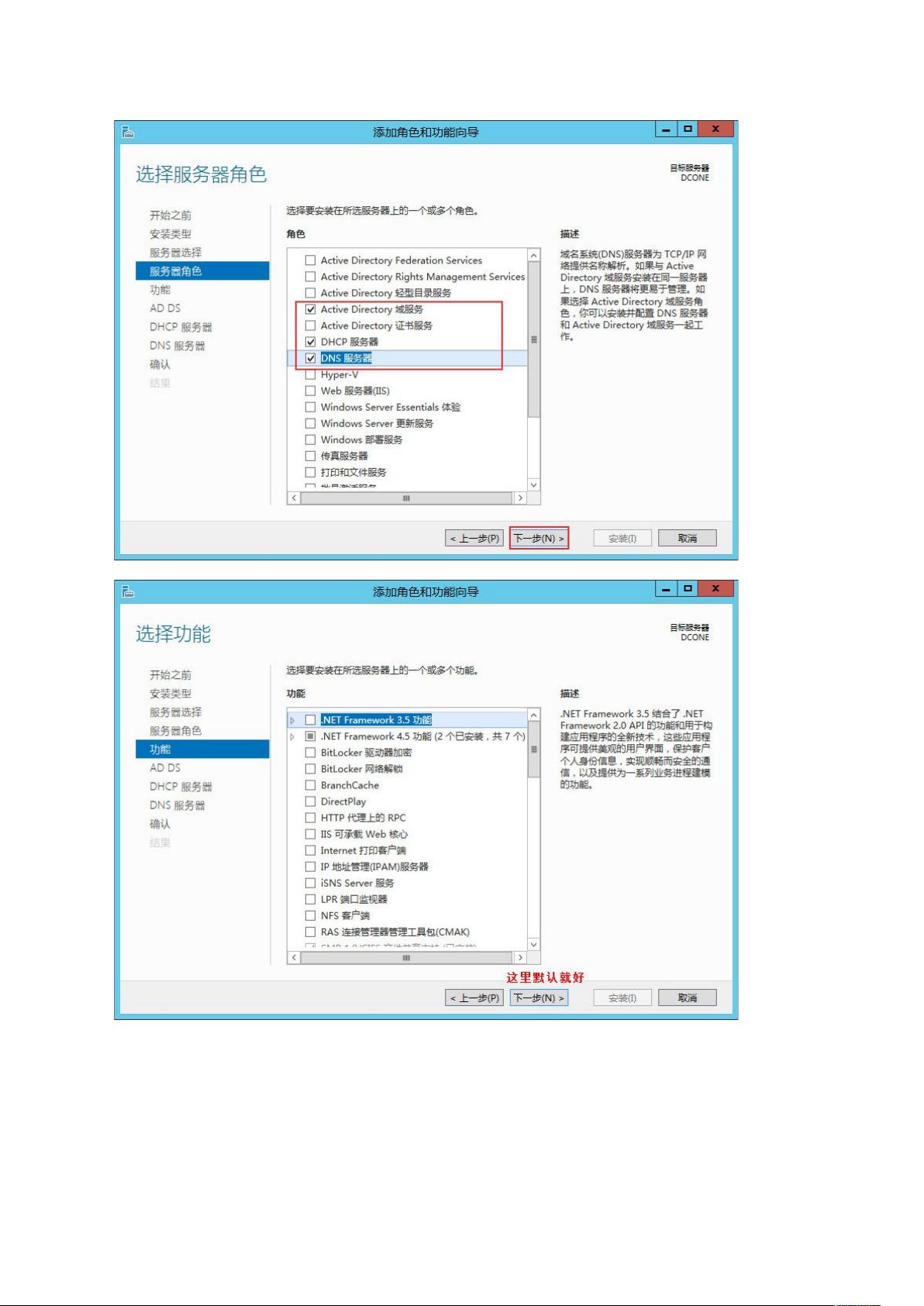Windows Server 2012 双AD域DHCP部署教程
需积分: 14 66 浏览量
更新于2024-07-18
收藏 4.14MB DOCX 举报
"这篇文档详述了如何在Windows Server 2012系统上搭建双Active Directory (AD)环境,并在其中安装DHCP服务器。实验环境包括两台Windows Server 2012虚拟机(DCONE和DCTWO)以及一台用于测试的Windows 7 Professional客户端。"
在构建双AD域的DHCP环境中,以下是一些关键知识点:
1. **静态IP配置**:在部署AD服务器时,通常需要将服务器的网络配置设为静态IP地址,以确保在安装和配置域服务时不出现因动态IP分配导致的问题。DCONE的IP地址为192.168.229.129,DCTWO的IP地址为192.168.229.130,两者都需设置对方为DNS服务器,实现DNS解析的相互备份。
2. **命名与重启**:更改服务器的计算机名称有助于识别和管理,但更改后必须重启以使更改生效。
3. **AD域控制器安装**:在Windows Server 2012中,可以同时安装AD域服务、DNS服务和DHCP服务。安装AD域服务时,选择提升服务器为域控制器,这是创建新域或添加到现有森林的关键步骤。
4. **DNS配置**:在AD服务器上,DNS服务是默认与AD一起安装的,因为它对于AD的正常运行至关重要。在主DCONE上创建DNS条目,可以用于验证后续配置是否成功。
5. **冗余配置**:在DCTWO上安装AD并将其提升为域控制器时,选择“加入现有域”而不是“新建域”,这样两台服务器可以形成冗余,提供高可用性。配置过程中,DNS条目会自动同步,验证这一点是检验配置是否成功的重要步骤。
6. **DHCP配置**:安装DHCP服务后,需要进行基本配置,如定义作用域、设置IP地址范围、排除特定IP、设置租约期限等,以确保网络中的设备能正确获取IP地址。
7. **故障转移和负载均衡**:双AD配置提供了故障转移能力,当一台AD服务器出现故障时,另一台仍能保持AD和DNS服务的正常运行。此外,DNS的对指配置也实现了DNS查询的负载均衡。
8. **测试验证**:最后,通过使用Windows 7 Professional客户端尝试连接到网络并获取IP地址,可以验证整个配置是否成功。如果客户端能够正常获取IP地址,并且DNS查询能正确解析,那么双AD DHCP环境就搭建完成了。
这个过程涵盖了AD域服务、DNS服务和DHCP服务的基础知识,以及在Windows Server 2012环境下实现这些服务的冗余和高可用性的技术。这样的配置对于大型企业或需要高可靠性的网络环境是至关重要的。
2021-06-19 上传
2015-01-20 上传
251 浏览量
2021-10-12 上传
2024-11-13 上传
2024-11-13 上传
rainboy999
- 粉丝: 0
- 资源: 7
最新资源
- 黑板风格计算机毕业答辩PPT模板下载
- CodeSandbox实现ListView快速创建指南
- Node.js脚本实现WXR文件到Postgres数据库帖子导入
- 清新简约创意三角毕业论文答辩PPT模板
- DISCORD-JS-CRUD:提升 Discord 机器人开发体验
- Node.js v4.3.2版本Linux ARM64平台运行时环境发布
- SQLight:C++11编写的轻量级MySQL客户端
- 计算机专业毕业论文答辩PPT模板
- Wireshark网络抓包工具的使用与数据包解析
- Wild Match Map: JavaScript中实现通配符映射与事件绑定
- 毕业答辩利器:蝶恋花毕业设计PPT模板
- Node.js深度解析:高性能Web服务器与实时应用构建
- 掌握深度图技术:游戏开发中的绚丽应用案例
- Dart语言的HTTP扩展包功能详解
- MoonMaker: 投资组合加固神器,助力$GME投资者登月
- 计算机毕业设计答辩PPT模板下载